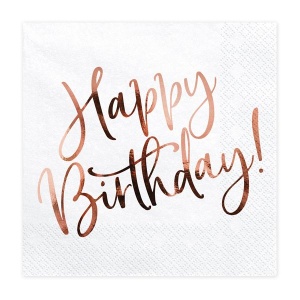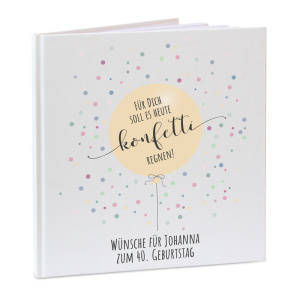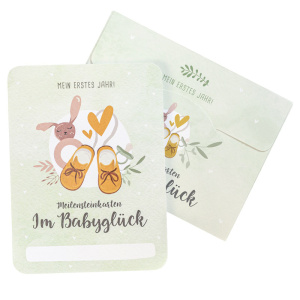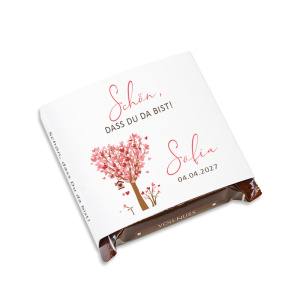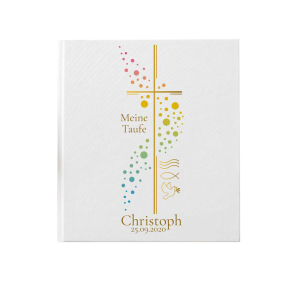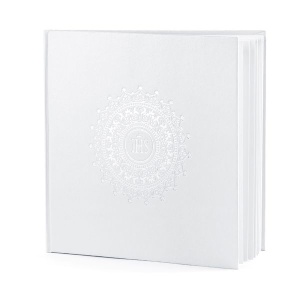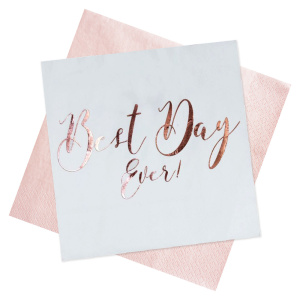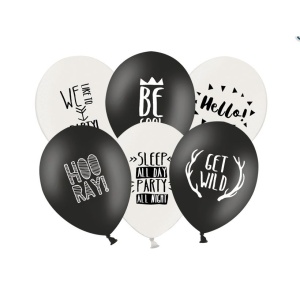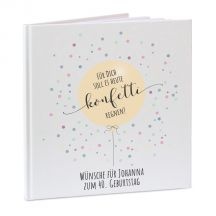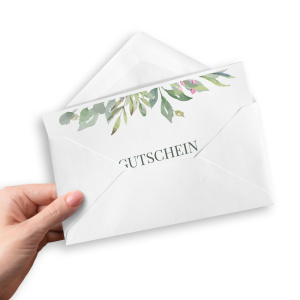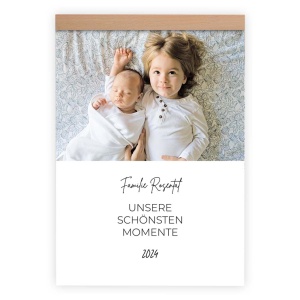Hilfe bei Problemen mit unserem Online Editor
Hier möchten wir euch bei typischen Fragen und Problemen rund um unseren Online-Editor Hilfstellung geben. Sollte das Problem oder die Fragestellung hier nicht beantwortet werden, so wendet euch bitte per Chat an unseren Kundenservice.
Es kann bei manchen Endgeräten abhängig vom Browser Unterschiede zwischen Gestaltung und Voransicht geben. Dies betrifft insbesondere die Position von manchen Textboxen, die sich in der Vorschau verschieben. Unsere IT arbeitet bereits an der Behebung dieses lästigen Problems, welches Dich sicher verunsichert. Sollte dies bei Dir auftreten, ignoriere bitte die Vorschau. Das Druckdokument wird wie im Editor gestaltet generiert und dann auch gedruckt. Möchtest Du auf Nummer sicher gehen, schicke uns einen Screenshot vom Editor, so wie Ihr es gedruckt haben möchtet unter Angabe Eurer Bestellnummer an unseren Kundenservice. Antworte einfach auf die E-Mail mit der Bestellbestätigung. Dann überprüfen wir vor dem Druck nochmal die Darstellung vom PDF mit Eurem Screenshot. Wir hoffen, dass wir den Fehler schnellstmöglich beheben können. Vielen Dank für Dein Verständnis!
Sollte der Editor nicht öffnen, prüfe bitte folgende Fehlerursache:
Bevor du etwas anderes probierst: Bitte drücke den Gestalten Button ein erneutes Mal. Manchmal lädt ein Script zu spät nach und der Editor funktioniert erst beim zweiten "Drücken". Wenn dies nicht hilft, probiere bitte unseren zweiten Tipp:
Für eine fehlerfreie Funktion unseres Online Editors werden Cookies unseres technischen Dienstleisters Pitchprint (pitchprint.io) benötigt. Durch Browser, die im "Privat" oder "Inkognito"-Modus benutzt werden oder durch besondere Einstellungen, die standardmäßig Cockies von Drittanbietern aussperren, kann unser Editor nicht ordnungsgemäß geladen werden. Daher ist es erforderlich, entweder den Privat-/Inkognito-Modus zu verlassen oder das Setzen von Drittanbieter-Cookies für pitchprint.io im Webbrowser zu erlauben. Wie dies für deinen genutzten Browser einzustellen geht, wird hier erklärt:
iPhone & iPads
Android Handys
Windows mit Chrome Browser
Windows mit Edge Browser
Windows mit Firefox
Grundsätzlich JA, aber...
es kommt immer auf die Komplexität des Produktes an. Generell empfehlen wir dir, die Gestaltung an einem PC oder MAC vorzunehmen, da du dort mehr Funktionen zur Verfügung hast:
- Texte direkt in der Karte bearbeiten mit Vorschau in der richtigen Schriftart
- Bequemere Auswahl der Schriftarten
- Verschieben bzw. Vergrößern von Textboxen
- Duplizieren von Textboxen
- Einfügen zusätzlicher Bilder
- Hochladen vieler Bilder und übersichtlichere Auswahl in der Bildergalerie
Insbesondere bei großen Karten mit vielen Textfeldern ist eine Bearbeitung am Handy bzw mobilen Endgerät aufgrund des kleinen Bildschirms oft sehr mühsam. Du kannst auch deinen Entwurf mit dem Handy starten, in den Warenkorb legen, ein Kundenkonto erstellen und dich dann am PC/MAC anmelden und die Bearbeitung im Warenkorb fortsetzen.
Dein Entwurf liegt im Warenkorb solange, wie du die Bestellung noch nicht abgeschickt hast.
Um den Entwurf erneut zu bearbeiten, gehe einfach in deinen Warenkorb und drücke bei deinem Artikel den Button "Weiter gestalten". So gelangst du wieder in den Editor und kannst dann die neue Version in deinen Warenkorb legen. Die alte Version ist dann damit automatisch überschrieben.
Bitte beachten: Dein Warenkorb bleibt nur dauerhaft gespeichert, wenn du dich mit deinem Kundenkonto eingeloggt oder ein neues Kundenkonto erstellt hast.
In sehr sehr seltenen Fällen kann es bei manchen mobilen Endgeräten passieren, dass sich ein gestaltetes Produkt nicht in den Warenkorb legen lässt. Dies liegt häufig an veralteten Java-Script Dateien, die dein Browser zwischengespeichert hat. Bitte gehe dazu in deine Browsereinstellungen und lösche dort alle Datein aus dem Cache. Lade den Editor nun erneut.
Bitte beachten: Deine bisherigen Anpassungen gehen leider in jedem Fall verloren. Mache am Besten vorab einen Screenshot oder speichere den Text, um die Anpassungen schnell wieder einzufügen.
Wenn du deinen Entwurf speichern möchtest, gehe im Editor auf Vorschau, bestätige die Daten und lege den Entwurf in den Warenkorb. Damit du später auf deinen Warenkorb wieder zugreifen kannst, melde dich bitte noch mit deinem vorhandenen Kundenkonto an oder erstelle ein Kundenkonto. So kannst Du später jederzeit auf deinen gespeicherten Entwurf zugreifen, ihn weiter bearbeiten und bestellen.
Nein, sämtliche hellblauen Linien im Editor dienen dir nur zur Orientierung, wo der Schnitt oder die Falzung stattfindet, sodass du den Inhalt entsprechend anpassen kannst.
Bitte beachten: Es sollten keine Texte bis an die Schnittlinien heranreichen, da diese unter Umständen abgeschnitten werden bzw. dies nicht besonders schön aussieht. Bilder, die angeschnitten werden sollen, liegen jedoch teilweise über der Schnittlinie, um weiße Blitzer zu vermeiden.
Ja, das ist möglich. Gehe einfach auf die Produktdetailseite zurück und starte erneut die Gestaltung. Wenn du diese in den Warenkorb legst, erkennt das System automatisch die neue Version und legt diese als zusätzlichen Artikel in den Warenkorb.
Möchtest Du eine weitere Textversion einer bereits gestalteten Karte, gehe wie folgt vor:
- Bestellung der ersten Karte mit Kundenkonto abschließen (nicht als GAST bestellen) und bezahlen
- Gehe nun zu Kundenkonto > Bestellungen > letzte Bestellung auswählen > Artikel > Nachbestellen- Button (diese Funktion steht noch nicht flächendeckend, sondern derzeit vorallem bei Einladungskarten zur Verfügung)
- Falls zweimal Versandgebühren anfallen, werden wir dir 1x erstatten, wenn wir die Bestellung kurz hintereinander erhalten.
Bei allen Karten, die den Button nicht haben, kannst du eine Nachbestellung mit erneuter Gestaltung erst nach dem Druck und Versand in deinem Kundenkonto starten, da ansonsten deine Gestaltung überschrieben werden würde.
Du hast deine Musterkarte bereits personalisiert und willst sie genauso oder mit Änderungen nachbestellen? Kein Problem, vorausgesetzt, du hast die Musterkarte mit einem Kundenkonto bestellt (also nicht als "Gast") oder per AmazonPay bezahlt, da hier automatisch ein Kundenkonto im Hintergrund angelegt wird, um die Zahlung zu verarbeiten.
Melde dich bei uns im Shop einfach mit deinem Kundenkonto an und gehe auf "Bestellungen". Hier siehst du deine letzte Musterkartenbestellung und kannst diese öffnen. Dort findest du die Position mit deiner Musterkarte und wenn diese personalisiert war, hast du eine Nachbestellfunktion. Wenn Du den Button "Nachbestellen" direkt an dem Artikel drückst, wirst du zum Editor weitergeleitet und kannst Deinen Entwurf prüfen bzw. ändern. Danach legst du ihn einfach in den Warenkorb und kannst ihn regulär bestellen.
Bitte beachten: Bei manchen personalisierten Karten (insbesondere Dankeskarten und manche Einladungskarten) verwenden wir noch einen alternativen Editor. Dann wird der Nachbestellen-Button nicht direkt am Artikel gezeigt, sondern du musst den Artikel mit der Checkbox aktivieren und den "Nachbestellen" Button unter den Artikelpositionen drücken. Dann werden alle Artikel in den Warenkorb gelegt und von dort aus kannst Du den Editor starten.